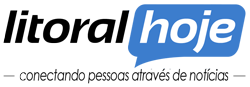WhatsApp: saiba como é possível recuperar áudio que foi apagado
Tinha um áudio importante no WhatsApp e, por algum motivo, acabou perdendo-o? Não se preocupe. O arquivo pode ser recuperado sem muita complicação, independentemente da forma que ele desapareceu. Veja abaixo o passo a passo de como fazer.
Como recuperar áudio do WhatsApp que foi apagado
1. Se o áudio foi apagado, mas a conversa não
Para os casos em que o áudio foi apagado do WhatsApp, mas a conversa ainda continua salva no celular, basta o usuário localizá-lo na mensagem em que foi enviado para recuperar o arquivo.
Isso é possível já que o link para o áudio permanece ativo no mensageiro, precisando somente baixá-lo novamente no dispositivo.
2. Se a mensagem ou conversa foi apagada, mas o áudio não
Para esses casos, há duas maneiras de o usuário recuperar o áudio. São elas:
- Acessar as pastas de áudio do WhatsApp manualmente (WhatsApp Voice Notes ou WhatsApp Audio), por meio do uso dos aplicativos de Gerenciadores de Arquivo (por exemplo, Files do Google), e reproduzir cada arquivo sonoro até encontrar o que você deseja recuperar;
- Baixar aplicativos de terceiros, como por exemplo, o Notification History. Essa ferramenta permite arquivar o histórico de notificações do dispositivo e informar quando um áudio foi apagado. Por enquanto, o Notification History só está disponível para o sistema Android.
3. Se a conversa e o áudio foram apagados
Nesses casos, o usuário precisará restaurar o backup do WhatsApp, salvo no Google Drive. Confira o passo a passo:
- Seguir o seguinte caminho: entrar em “Configurações”, depois em “Aplicativos”, em seguida, acessar “WhatsApp Armazenamento”, e por último, clicar em “Limpar dados”;
- Após isso, clicar em “OK” para que todos os dados do WhatsApp sejam apagados pelo Android;
- Em seguida, abrir o WhatsApp;
- Caso o usuário utilize o backup do Google Drive, o WhatsApp vai localizá-lo;
- Por fim, clicar em “Restaurar”.
Encontre estes e outros concursos públicos navegando pelo site da Litoral Hoje na seção de empregos.